win10控制面板桌面 win10系统控制面板放到桌面的步骤
发布时间:2024-01-24 14:12:25 浏览数:
随着科技的不断发展,Windows 10作为一款广泛使用的操作系统,为用户提供了更加便捷和高效的使用体验,在Win10系统中,控制面板是一个重要的工具,它可以帮助用户对电脑进行各种设置和调整。有些用户可能会发现控制面板默认并不显示在桌面上,为了更方便地使用控制面板,我们可以通过一些简单的步骤将其放置到桌面上。在本文中我们将详细介绍Win10系统控制面板放到桌面的步骤,帮助读者更好地利用控制面板来管理和优化电脑。
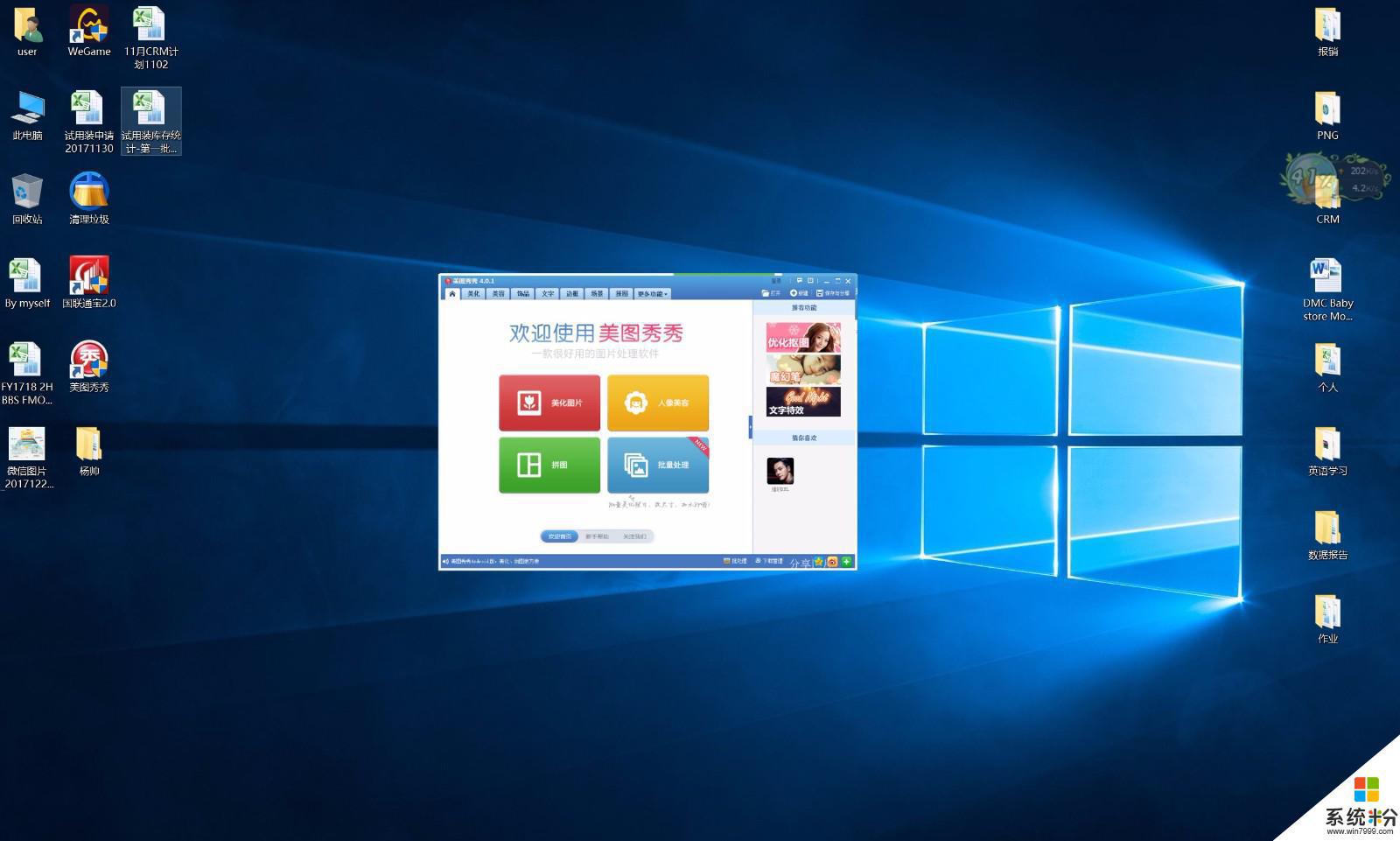
win10电脑控制面板放到桌面 操作步骤如下 :
1、鼠标移到桌面空白处,点击右键。选择【个性化】。
2、进入设置页面之后,再点击【主题】。
3、右边界面下拉找到【相关的设置】。
4、选择【桌面图标设置】。
5、勾选【控制面板】。
6、点击【确定】。
7、即可将【控制面板】图标放到电脑桌面上了。
以上就是win10控制面板桌面的全部内容,如果您遇到了这种情况,您可以按照以上方法解决,希望这些方法能对大家有所帮助。